Jenkins环境搭建之下载与安装过程
目录
- Jenkins简介
- Jenkins目的
- Jenkins特性
- Jenkins下载
- Jenkins安装
Jenkins简介
Jenkins是一个功能强大的应用程序,允许持续集成和持续交付项目,它是一个免费的源代码,可以处理任何类型的构建或持续集成。集成Jenkins可以用于一些测试和部署技术。
Jenkins目的
1.持续、自动地构建/测试软件项目;
2.监控软件开放流程,快速问题定位及处理,提示开放效率。
Jenkins特性
开源的java语言开发持续集成工具,支持CI,CD;
易于安装部署配置:可通过yum安装,或下载war包以及通过docker容器等快速实现安装部署,可方便web界面配置管理;
消息通知及测试报告:集成RSS/E-mail通过RSS发布构建结果或当构建完成时通过e-mail通知,生成JUnit/TestNG测试报告;
分布式构建:支持Jenkins能够让多台计算机一起构建/测试;
文件识别:Jenkins能够跟踪哪次构建生成哪些jar,哪次构建使用哪个版本的jar等;
丰富的插件支持:支持扩展插件,你可以开发适合自己团队使用的工具,如git,svn,maven,docker等。
Jenkins下载
下载地址如下:http://mirrors.jenkins-ci.org/windows/
各个版本的jenkins下载地址:http://mirrors.jenkins-ci.org/
Jenkins官网地址:https://jenkins.io/index.html
Jenkins安装
1.打开安装程序

2.设置安装地址
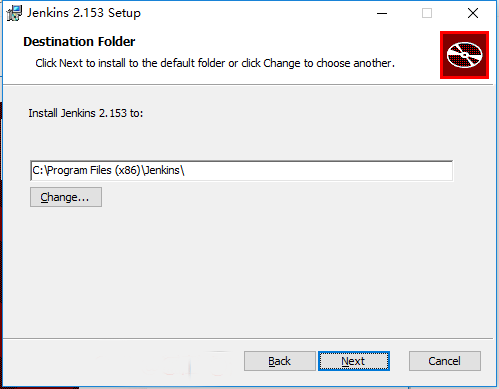
3.点击下一步

4.点击install

5.点击finish

6.浏览器页面出现该页面

7.加载后出现该页面,密码在对应地址:D:\Jenkins\secrets\initialAdminPassword,注意:每个人的地址都不一样

8.输入指示路径下文件中的密码,点击continue

9.点击install suggested plugins按钮,出现如下界面

10.继续等待安装,需要一段时间

11.程序自动安装好后,出现该页面,配置管理员账号密码

12.配置好账号密码后,配置实例

13.实例地址配置好并保存后,出现如下页面

14.点击开始使用jenkins,跳转到如下页面

下次打开jenkins页面,就可以直接访问实例中配置的地址。这样一来,jenkins就安装好了,大功告成!后续配置在之后博文中介绍
到此这篇关于Jenkins环境搭建之下载与安装的文章就介绍到这了,更多相关Jenkins下载与安装内容请搜索我们以前的文章或继续浏览下面的相关文章希望大家以后多多支持我们!
相关推荐
-
jmeter+ant+jenkins自动化测试环境配置搭建过程
目录 ant下载及环境变量配置 1.ant下载 2.配置ant环境变量 3.检查配置成功与否 ant配置 1.将\apache-jmeter-3.3\extras下面的ant-jmeter-1.1.1的jar包到ant的lib目录 2.配置xml文件 3.修改jmeter下jmeter.properties配置 dos窗口运行脚本 测试报告 配置日期格式 jenkins中任务配置 1.jenkins中创建任务 2.任务配置 3.配置测试报告 构建任务 1.立即构建 2.查看报告 问题总结 一直想
-
Jenkins环境搭建实现过程图解
jenkins是基于Java开发的一种持续集成工具,减少手工重复性工作,提高效率,而且可以定时跑脚本超级方便撒 tomcat:http://tomcat.apache.org/ jenkins下载:https://jenkins.io/download/下载后放在tomcat下面的webapps里 打开jenkins页面:http://localhost:8080 管理员密码在目录里面 安装插件可默认,也可自己选择安装 新建项目 创建测试test项目 构建可定时跑脚本,不需手动 以上就是本文的全
-
腾讯云服务器搭建Jenkins详细介绍
目录 一.连接腾讯云服务器 第二步:安装Tomcat 三.Jenkins部署 四.Jenkins安装 一.连接腾讯云服务器 1.Mac:(以ssh连接为例) 注意:IP地址为公网地址 ssh 用户名@IP地址 2.Windonws连接:详细说明 二.环境准备 第一步:安装Java 选择需要的java版本 yum list | grep openjdk 下载对应版本的java yum install java-1.8.0-openjdk.x86_64 第二步:安装Tomcat 可以选择要下载的版本
-
Jenkins环境搭建之下载与安装过程
目录 Jenkins简介 Jenkins目的 Jenkins特性 Jenkins下载 Jenkins安装 Jenkins简介 Jenkins是一个功能强大的应用程序,允许持续集成和持续交付项目,它是一个免费的源代码,可以处理任何类型的构建或持续集成.集成Jenkins可以用于一些测试和部署技术. Jenkins目的 1.持续.自动地构建/测试软件项目: 2.监控软件开放流程,快速问题定位及处理,提示开放效率. Jenkins特性 开源的java语言开发持续集成工具,支持CI,CD: 易于安装部署
-
MySQL5.7.18下载和安装过程图文详解
MySql下载 1.打开官网找到下载路口,这里直接给出下载的地址 https://dev.mysql.com/downloads/mysql/ 2.选择64位版本 3.直接下载 MySql5.7.18.1安装过程 1 .运行安装软件,接受协议 2.选择默认安装 3.下一步到检查环境界面,点击"Execute"执行检查 (可以后面单独下载插件安装),点击Next 4.点击"Execute"安装产品,安装成功后会打钩,然后Next 5.点击Next进入配置 6.默
-
ubuntu环境下python虚拟环境的安装过程
一. 虚拟环境搭建 在开发中安装模块的方法: pip install 模块名称 之前我们安装模块都是直接在物理环境下安装,这种安装方法,后面一次安装的会覆盖掉前面一次安装的.那如果一台机器上面开发多个项目使用到不同版本的模块呢?怎么样做才能不受版本影响!那么需要用到虚拟环境,每个虚拟环境互相隔离,在一个虚拟环境中安装卸载模块其他不受影响! 1. python虚拟环境安装 sudo apt-get install python-virtualenv sudo easy_install virtua
-
汇编环境搭建之如何快速安装和配置DOSBox
掉头发掉的那些事: 本来之前是安装好了从老师那里复制过来DOSBox的,但是在挂载和编辑和调试哪里却被网上的各种方法搞得晕头转向,怎么弄也弄不好!咦?为什么我打不开edit??咦?为什么我生成不了.obj文件??咦???我想这也是很多汇编初学者同样会遇到的困扰吧~ 在被DOSBox折磨的痛不欲生之后,找遍网络终于在我大腿师兄哪里找到了一种正确快速安装和使用DOSBox的方法,这里与各位爱学习的小伙伴们分享一下,如果还有什么问题,欢迎各位小可爱们可以提出来我们一起讨论进步!!! 第一步 下载并安
-
Android Studio 下 Flutter 开发环境搭建,Flutter,Dart 插件安装,Flutter SDK 安装,环境变量配置,开发环境检查
I . Flutter 学习资料 Flutter 学习资料 : ① 官方文档 : https://flutter.dev/docs ② Flutter Android 开发者文档 : https://flutter.dev/docs/get-started/flutter-for/android-devs ② Flutter 插件库 : https://pub.dev/ II . Flutter 开发环境搭建 Flutter 开发环境搭建 : ① Android Studio : https:/
-
python环境搭建和pycharm的安装配置及汉化(零基础小白版)
前言:写这篇文章主要是介绍一下python的环境搭建和pycharm的安装配置,适合零基础的同学观看.这篇文章你会学到python的环境搭建和python比较好用的IDE pycharm的安装与基础配置. 运行环境:window 64位操作系统. 没想到这么多的人看这篇文章,并且接连不断给我发邮箱,问问题,这篇文章不是用markdown写的,不好改,我重新写了一份,放在我的博客里面,这里是地址:https://yaoguangju.github.io/2018/12/27/python%E7%8
-
Windows下CMake的下载与安装过程
一.CMake介绍 CMake是一个跨平台的安装(编译)工具,可以用简单的语句来描述所有平台的安装(编译过程).它能够输出各种各样的makefile或者project文件,能测试编译器所支持的C++特性,类似UNIX下的automake. 二.CMake的下载与安装 CMake下载链接:https://cmake.org/download/.下载最新稳定版即可(Latest Release): 下载完成后,单击“Next”按钮,在下图中勾选“I accept the terms in the L
-
python环境搭建和pycharm的安装配置及汉化详细教程(零基础小白版)
目录 一.python环境的搭建 1.下载python(这里以python3.6为例) 2.安装python(这里以python3.6为例) 二.pycharm的安装与配置 1.pycharm的下载 2.pycharm的安装 3.pycharm的入门基础配置 4.pycharm的python解释器的搭建 5.pycharm的建立一个新项目 6.pycharm汉化 前言:写这篇文章主要是介绍一下python的环境搭建和pycharm的安装配置,适合零基础的同学观看.这篇文章你会学到python的环
-
mysql下载与安装过程详解
1:下载MySql 官网下载地址:https://dev.mysql.com/downloads/mysql/ 选择对应的下载文件.(我电脑是64位,所以这下载的是64位的下载文件) 2:安装MySql 打开下载文件解压到指定文件目录.(我这里解压目录为D:\mysql-5.7.21-winx64) 打开解压后的MySql文件在根目录下创建my.ini (mysql配置文件) my.ini文件内容如下: (建议直接复制粘贴下面文件) 这里需要将basedir 与 datadir 路径改成mysq
-
python下PyGame的下载与安装过程及遇到问题
1.去官网下载PyGame 注意:要下载对应版本的包 官网地址:http://www.pygame.org/download.shtml 其中,如果python为以下版本: python 3.4: http://www.lfd.uci.edu/~gohlke/pythonlibs/#pygame python 3.5,3.6 :https://pypi.python.org/pypi/Pygame (cp36就是python3.6的意思) 2. .exe文件直接安装 .whl文件启动do
随机推荐
- python编程之requests在网络请求中添加cookies参数方法详解
- js给网页加上背景音乐及选择音效的方法
- jquery实现input输入框实时输入触发事件代码
- Vue.js项目部署到服务器的详细步骤
- NodeJS、NPM安装配置步骤(windows版本) 以及环境变量详解
- Node.js服务器开启Gzip压缩教程
- js实现星星打分效果的方法
- C#通过指针读取文件的方法
- JavaScript检测上传文件大小的方法
- C#实现基于XML配置MenuStrip菜单的方法
- 解析在MYSQL语法中使用trim函数删除两侧字符
- Nodejs实战心得之eventproxy模块控制并发
- jQuery插件FusionCharts绘制的3D环饼图效果示例【附demo源码】
- jQuery获得document和window对象宽度和高度的方法
- PHP字符编码问题之GB2312 VS UTF-8解决方法
- Android Uri和文件路径互相转换的实例代码
- 金山反病毒20050106_日报
- ubuntu下安装程序的三种方法总结(推荐)
- Ubuntu下nginx编译安装参数配置
- 详解Spring Boot 属性配置和使用

